电脑装机必备经验
自己组装电脑的几点经验体会
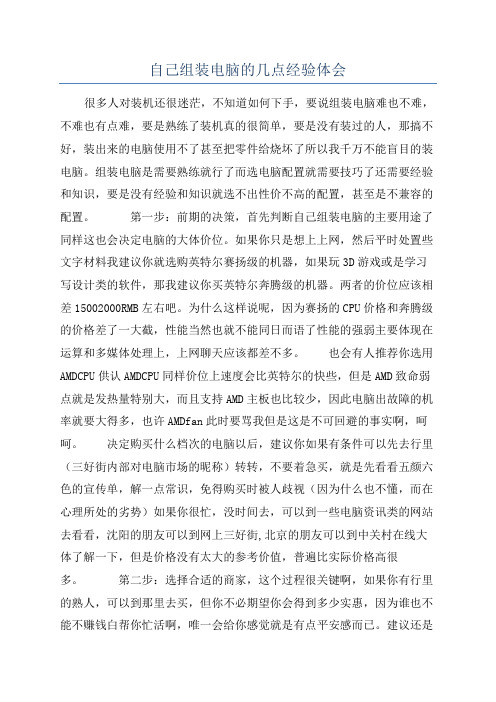
自己组装电脑的几点经验体会很多人对装机还很迷茫,不知道如何下手,要说组装电脑难也不难,不难也有点难,要是熟练了装机真的很简单,要是没有装过的人,那搞不好,装出来的电脑使用不了甚至把零件给烧坏了所以我千万不能盲目的装电脑。
组装电脑是需要熟练就行了而选电脑配置就需要技巧了还需要经验和知识,要是没有经验和知识就选不出性价不高的配置,甚至是不兼容的配置。
第一步:前期的决策,首先判断自己组装电脑的主要用途了同样这也会决定电脑的大体价位。
如果你只是想上上网,然后平时处置些文字材料我建议你就选购英特尔赛扬级的机器,如果玩3D游戏或是学习写设计类的软件,那我建议你买英特尔奔腾级的机器。
两者的价位应该相差15002000RMB左右吧。
为什么这样说呢,因为赛扬的CPU价格和奔腾级的价格差了一大截,性能当然也就不能同日而语了性能的强弱主要体现在运算和多媒体处理上,上网聊天应该都差不多。
也会有人推荐你选用AMDCPU供认AMDCPU同样价位上速度会比英特尔的快些,但是AMD致命弱点就是发热量特别大,而且支持AMD主板也比较少,因此电脑出故障的机率就要大得多,也许AMDfan此时要骂我但是这是不可回避的事实啊,呵呵。
决定购买什么档次的电脑以后,建议你如果有条件可以先去行里(三好街内部对电脑市场的昵称)转转,不要着急买,就是先看看五颜六色的宣传单,解一点常识,免得购买时被人歧视(因为什么也不懂,而在心理所处的劣势)如果你很忙,没时间去,可以到一些电脑资讯类的网站去看看,沈阳的朋友可以到网上三好街,北京的朋友可以到中关村在线大体了解一下,但是价格没有太大的参考价值,普遍比实际价格高很多。
第二步:选择合适的商家,这个过程很关键啊,如果你有行里的熟人,可以到那里去买,但你不必期望你会得到多少实惠,因为谁也不能不赚钱白帮你忙活啊,唯一会给你感觉就是有点平安感而已。
建议还是不要找熟人了关键你不好意思杀价,呵呵。
虽然行里的商家还做不到童叟无欺,但是大部分还是奉公守法的所以你要尽量选择大点的店铺。
电脑硬件组装技巧与注意事项

电脑硬件组装技巧与注意事项在当今的科技发展中,电脑成为人们生活中不可或缺的一部分。
然而,对于大多数用户来说,了解电脑硬件组装的技巧和注意事项并不容易。
本文将介绍一些关于电脑硬件组装的基本指南,以帮助读者更好地了解和应对这个过程。
一、选择合适的硬件在开始组装电脑之前,首先要做的就是选择合适的硬件。
这包括主板、处理器、内存、显卡、硬盘等等。
在选择硬件时,需要考虑自己的需求和预算。
要了解各个硬件的规格和性能,以便做出明智的选择。
此外,还需要确保所有选购的硬件是兼容的,否则可能导致组装失败或性能下降。
二、准备工具和环境在组装电脑之前,准备好适当的工具和良好的工作环境是必要的。
必备的工具包括螺丝刀、螺丝批、镊子等。
此外,为了避免静电对电子元件的损害,最好在无静电的环境中组装电脑,或者使用防静电手带等防护措施。
三、按照正确的顺序组装组装电脑时,按照正确的顺序进行是非常重要的。
首先,将处理器安装在主板上,并注意正确插入。
接下来,根据主板的插槽类型,安装内存条和显卡。
然后,连接硬盘、光驱和电源等设备,并将它们固定在电脑箱内。
最后,连接显示器、键盘和鼠标等外部设备。
四、注意电源和散热电源和散热是组装电脑时需要特别注意的部分。
选择适当的电源能够为电脑提供稳定的电能,并避免过载和损坏。
此外,要确保电源和其它硬件的连接牢固可靠。
关于散热,要选购合适的散热器,并正确安装在处理器上。
定期清洁和维护散热器,可以保持电脑的稳定性和延长硬件的寿命。
五、连接线缆并测试在组装完成后,确保所有线缆都正确连接。
这包括电源线、数据线等等。
检查这些连接并确保牢固。
然后,按下电源按钮,测试电脑是否能够正常启动和运行。
在测试过程中,注意观察是否有异常现象,例如不正常的声音、发热等。
如果出现问题,及时排除并修复。
总结:组装电脑是一项需要耐心和技巧的工作。
通过选择合适的硬件、准备工具和环境、按照正确的顺序组装、注意电源和散热、连接线缆并测试,可以避免很多问题的发生。
电脑装机指南

电脑装机指南随着科技的不断进步和发展,电脑已经成为人们生活和工作中必不可少的工具。
但是对于不熟悉电脑硬件的人来说,装机可能会变得复杂和困难。
本指南将为您提供一些基本的电脑装机指导,帮助您选择适合自己需求的硬件组件,并进行正确的安装。
1. 需求评估在选择硬件之前,首先要明确自己的需求。
是用于日常办公、游戏还是专业图形渲染等?这将决定选择的硬件规格和性能要求。
2. 处理器选择处理器是电脑的核心组件,对电脑性能起着至关重要的作用。
根据需求选择适合的处理器品牌和型号,常见的有Intel和AMD。
同时,还要考虑处理器的核心数和频率,以及缓存大小等。
3. 主板选择主板是连接各个硬件组件的重要基础,所以选择合适的主板十分重要。
主板必须与所选处理器兼容,并提供足够的接口供其他硬件设备连接。
此外,还要注意主板的尺寸是否符合所选机箱的规格。
4. 内存选择内存是决定电脑运行速度和多任务处理能力的重要因素。
根据所选的处理器和主板,选择适合的内存类型和容量。
现在常见的内存类型有DDR3和DDR4,容量根据需求来定,一般8GB到16GB足够应对大部分任务。
5. 硬盘选择硬盘是存储电脑数据的设备,根据需求选择适合的硬盘类型。
传统的机械硬盘价格相对较低,但读写速度较慢;而固态硬盘读写速度更快,但价格相对较高。
一般建议选择一块适量的固态硬盘用于系统和常用软件,再搭配一个更大容量的机械硬盘用于数据存储。
6. 显卡选择如果打算用电脑进行游戏或进行图形处理等需要较高图形性能的任务,选择一款适合的独立显卡是必要的。
根据需求和预算选择适合的显卡品牌和型号。
7. 电源选择电源是电脑的动力来源,选择合适的电源很重要。
确保电源的额定功率能满足所选硬件的需求,并且要选择品牌可靠,能提供稳定电流输出的电源。
8. 散热系统选择为了保证电脑的稳定性和延长硬件寿命,散热系统是必不可少的。
根据所选处理器和机箱,选择适当的散热器。
常见的散热器有风冷散热器和水冷散热器。
电脑装机所需的基本知识
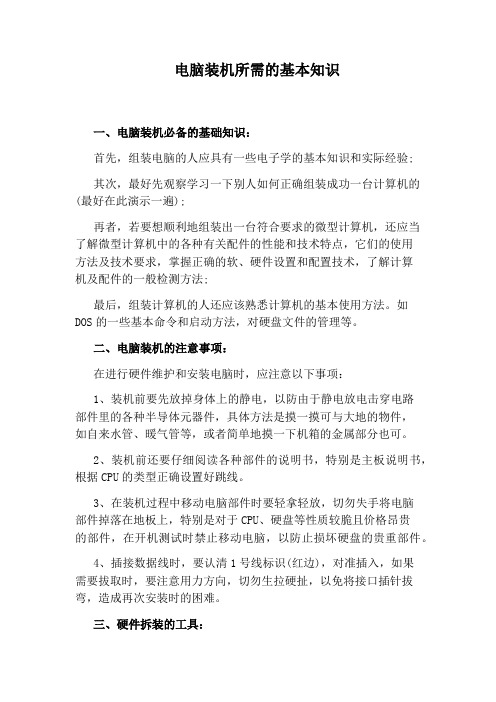
电脑装机所需的基本知识一、电脑装机必备的基础知识:首先,组装电脑的人应具有一些电子学的基本知识和实际经验;其次,最好先观察学习一下别人如何正确组装成功一台计算机的(最好在此演示一遍);再者,若要想顺利地组装出一台符合要求的微型计算机,还应当了解微型计算机中的各种有关配件的性能和技术特点,它们的使用方法及技术要求,掌握正确的软、硬件设置和配置技术,了解计算机及配件的一般检测方法;最后,组装计算机的人还应该熟悉计算机的基本使用方法。
如DOS的一些基本命令和启动方法,对硬盘文件的管理等。
二、电脑装机的注意事项:在进行硬件维护和安装电脑时,应注意以下事项:1、装机前要先放掉身体上的静电,以防由于静电放电击穿电路部件里的各种半导体元器件,具体方法是摸一摸可与大地的物件,如自来水管、暖气管等,或者简单地摸一下机箱的金属部分也可。
2、装机前还要仔细阅读各种部件的说明书,特别是主板说明书,根据CPU的类型正确设置好跳线。
3、在装机过程中移动电脑部件时要轻拿轻放,切勿失手将电脑部件掉落在地板上,特别是对于CPU、硬盘等性质较脆且价格昂贵的部件,在开机测试时禁止移动电脑,以防止损坏硬盘的贵重部件。
4、插接数据线时,要认清1号线标识(红边),对准插入,如果需要拔取时,要注意用力方向,切勿生拉硬扯,以免将接口插针拔弯,造成再次安装时的困难。
三、硬件拆装的工具:进行电脑硬件维护时应准备以下工具:1、一套螺丝刀,螺丝刀应有十字口的和平口的。
有不同长短大小的。
十字口的螺丝刀用得最多,工具应全一点。
2、一把小的尖嘴钳。
3、如果有条件,还可准备一只万用表,可用来测量各种电压是否正常,以及检查这些连线接得是否正确;一把电铬铁,用来焊接某些脱落的插接线,如喇叭线等。
4、对于打算经常组装及维修电脑的人可另外准备一块具有软、硬盘接口的多功能卡、一块显示卡、一只带有接插件的小喇叭、一台显示器、一个软盘驱动器、一个电源盒、一个键盘以及常用的数据电缆线,例如软盘电缆、硬盘电缆、电源线、打印机信号电缆、保险丝管等,可供检修时代换使用,确定故障部位。
电脑组装中必备工具及使用技巧
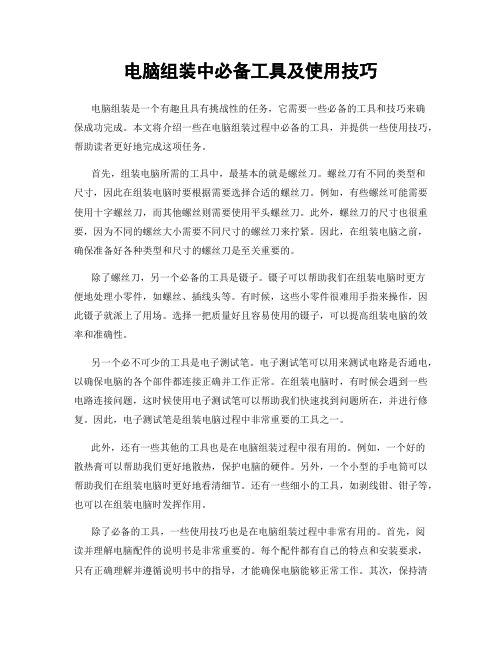
电脑组装中必备工具及使用技巧电脑组装是一个有趣且具有挑战性的任务,它需要一些必备的工具和技巧来确保成功完成。
本文将介绍一些在电脑组装过程中必备的工具,并提供一些使用技巧,帮助读者更好地完成这项任务。
首先,组装电脑所需的工具中,最基本的就是螺丝刀。
螺丝刀有不同的类型和尺寸,因此在组装电脑时要根据需要选择合适的螺丝刀。
例如,有些螺丝可能需要使用十字螺丝刀,而其他螺丝则需要使用平头螺丝刀。
此外,螺丝刀的尺寸也很重要,因为不同的螺丝大小需要不同尺寸的螺丝刀来拧紧。
因此,在组装电脑之前,确保准备好各种类型和尺寸的螺丝刀是至关重要的。
除了螺丝刀,另一个必备的工具是镊子。
镊子可以帮助我们在组装电脑时更方便地处理小零件,如螺丝、插线头等。
有时候,这些小零件很难用手指来操作,因此镊子就派上了用场。
选择一把质量好且容易使用的镊子,可以提高组装电脑的效率和准确性。
另一个必不可少的工具是电子测试笔。
电子测试笔可以用来测试电路是否通电,以确保电脑的各个部件都连接正确并工作正常。
在组装电脑时,有时候会遇到一些电路连接问题,这时候使用电子测试笔可以帮助我们快速找到问题所在,并进行修复。
因此,电子测试笔是组装电脑过程中非常重要的工具之一。
此外,还有一些其他的工具也是在电脑组装过程中很有用的。
例如,一个好的散热膏可以帮助我们更好地散热,保护电脑的硬件。
另外,一个小型的手电筒可以帮助我们在组装电脑时更好地看清细节。
还有一些细小的工具,如剥线钳、钳子等,也可以在组装电脑时发挥作用。
除了必备的工具,一些使用技巧也是在电脑组装过程中非常有用的。
首先,阅读并理解电脑配件的说明书是非常重要的。
每个配件都有自己的特点和安装要求,只有正确理解并遵循说明书中的指导,才能确保电脑能够正常工作。
其次,保持清洁和整洁的工作环境也是非常重要的。
在组装电脑时,避免灰尘和杂物进入电脑内部是必须的,因为它们可能会对电脑的硬件造成损害。
因此,保持工作环境的清洁和整洁是组装电脑时的一项重要技巧。
计算机组装前的准备工作和注意事项
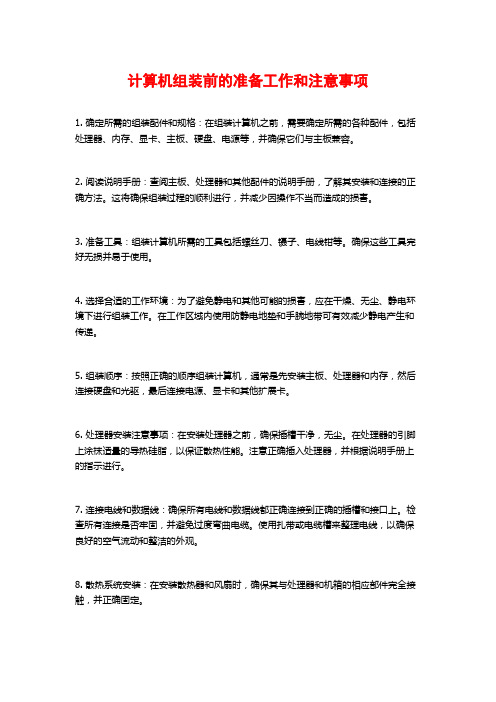
计算机组装前的准备工作和注意事项1. 确定所需的组装配件和规格:在组装计算机之前,需要确定所需的各种配件,包括处理器、内存、显卡、主板、硬盘、电源等,并确保它们与主板兼容。
2. 阅读说明手册:查阅主板、处理器和其他配件的说明手册,了解其安装和连接的正确方法。
这将确保组装过程的顺利进行,并减少因操作不当而造成的损害。
3. 准备工具:组装计算机所需的工具包括螺丝刀、镊子、电线钳等。
确保这些工具完好无损并易于使用。
4. 选择合适的工作环境:为了避免静电和其他可能的损害,应在干燥、无尘、静电环境下进行组装工作。
在工作区域内使用防静电地垫和手腕地带可有效减少静电产生和传递。
5. 组装顺序:按照正确的顺序组装计算机,通常是先安装主板、处理器和内存,然后连接硬盘和光驱,最后连接电源、显卡和其他扩展卡。
6. 处理器安装注意事项:在安装处理器之前,确保插槽干净,无尘。
在处理器的引脚上涂抹适量的导热硅脂,以保证散热性能。
注意正确插入处理器,并根据说明手册上的指示进行。
7. 连接电线和数据线:确保所有电线和数据线都正确连接到正确的插槽和接口上。
检查所有连接是否牢固,并避免过度弯曲电缆。
使用扎带或电缆槽来整理电线,以确保良好的空气流动和整洁的外观。
8. 散热系统安装:在安装散热器和风扇时,确保其与处理器和机箱的相应部件完全接触,并正确固定。
9. 配线:在组装完毕后,检查所有的配线,确保它们没有困在机箱壳内或卡在电源和其他设备之间。
10. 确认无误后进行测试:在组装完计算机后,应进行必要的测试,包括开机自检、安装操作系统以及测试硬件和软件的运行情况。
总之,在组装计算机之前,确保具备必要的知识和技能,并仔细阅读和遵循每个组件的说明手册和安装指南。
这样可以确保组装过程安全顺利,并最大限度地减少可能的损坏和故障。
电脑装机前的准备工作

电脑装机前的准备工作在进行电脑装机之前,必须做好一系列的准备工作,以确保整个过程的顺利进行并避免可能的问题。
本文将详细介绍电脑装机前的准备工作,以帮助读者顺利完成这一任务。
一、收集所需材料和工具首先,要准备好所需的电脑装机材料和工具。
这些材料包括主板、处理器、内存条、硬盘、显示卡、电源等。
同时,还需要安装所需的软件和驱动程序。
为了保证顺利进行,建议事先将这些材料和工具都准备好,确保其完整性和可用性。
二、检查硬件兼容性在开始装机之前,我们需要确认所选择的硬件设备的兼容性。
毕竟,不同硬件之间的兼容性是至关重要的。
为此,我们可以查阅相关的硬件兼容性列表或者在官方网站上查找相关信息。
如果发现不兼容的情况,应及时替换相应的硬件设备,以免后续出现不可预料的问题。
三、备份重要数据在进行电脑装机之前,务必记得备份重要数据。
装机过程中可能需要重新格式化硬盘,这将导致所有数据的丢失。
为了避免损失数据,最好提前将重要文件、照片和文档备份到外部存储设备中或者云盘上。
只有当数据得到妥善备份后,我们才可以继续后续的安装步骤。
四、准备安装介质安装介质是指用于安装操作系统和软件的媒体,如光盘或USB驱动器。
根据自身需求,选择合适的安装介质,并进行相应的准备工作。
如果使用光盘安装,需要在电脑上装载光盘驱动器;如果使用USB驱动器安装,需要将需要安装的操作系统文件写入到USB驱动器中,确保其能够被电脑正确识别。
五、清洁工作站和工具在进行装机之前,我们需要确保工作站和工具的整洁。
清洁工作站有助于排除静电和灰尘等可能对装机过程带来的影响。
使用压缩空气清除工具表面的灰尘,并保持工作站整洁干净,以确保后续的装机过程的顺利进行。
六、阅读相关文档和教程作为准备工作的一部分,我们需要阅读相关的装机文档和教程。
这些资料可以帮助我们了解电脑装机的步骤和注意事项,为成功完成装机提供指导。
可以在互联网上寻找专业的电脑装机教程,也可以参考硬件设备的官方手册。
提高效率的电脑组装技巧与窍门
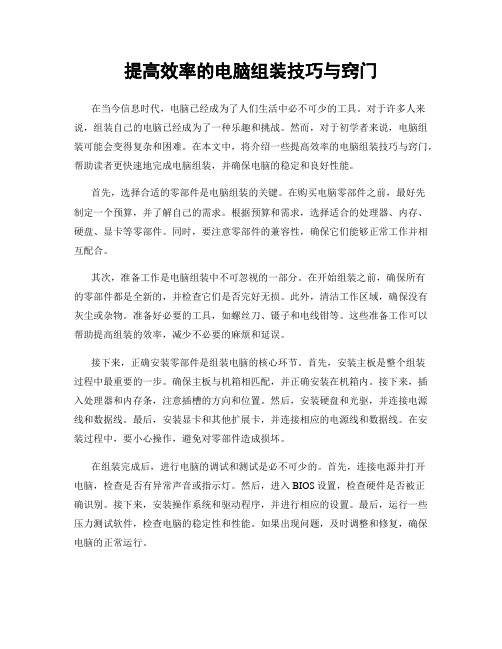
提高效率的电脑组装技巧与窍门在当今信息时代,电脑已经成为了人们生活中必不可少的工具。
对于许多人来说,组装自己的电脑已经成为了一种乐趣和挑战。
然而,对于初学者来说,电脑组装可能会变得复杂和困难。
在本文中,将介绍一些提高效率的电脑组装技巧与窍门,帮助读者更快速地完成电脑组装,并确保电脑的稳定和良好性能。
首先,选择合适的零部件是电脑组装的关键。
在购买电脑零部件之前,最好先制定一个预算,并了解自己的需求。
根据预算和需求,选择适合的处理器、内存、硬盘、显卡等零部件。
同时,要注意零部件的兼容性,确保它们能够正常工作并相互配合。
其次,准备工作是电脑组装中不可忽视的一部分。
在开始组装之前,确保所有的零部件都是全新的,并检查它们是否完好无损。
此外,清洁工作区域,确保没有灰尘或杂物。
准备好必要的工具,如螺丝刀、镊子和电线钳等。
这些准备工作可以帮助提高组装的效率,减少不必要的麻烦和延误。
接下来,正确安装零部件是组装电脑的核心环节。
首先,安装主板是整个组装过程中最重要的一步。
确保主板与机箱相匹配,并正确安装在机箱内。
接下来,插入处理器和内存条,注意插槽的方向和位置。
然后,安装硬盘和光驱,并连接电源线和数据线。
最后,安装显卡和其他扩展卡,并连接相应的电源线和数据线。
在安装过程中,要小心操作,避免对零部件造成损坏。
在组装完成后,进行电脑的调试和测试是必不可少的。
首先,连接电源并打开电脑,检查是否有异常声音或指示灯。
然后,进入BIOS设置,检查硬件是否被正确识别。
接下来,安装操作系统和驱动程序,并进行相应的设置。
最后,运行一些压力测试软件,检查电脑的稳定性和性能。
如果出现问题,及时调整和修复,确保电脑的正常运行。
除了上述的技巧与窍门,还有一些额外的建议可以帮助提高电脑组装的效率。
首先,阅读电脑零部件的说明书和安装手册,了解每个零部件的特点和安装方法。
其次,参考一些专业的电脑组装教程和视频,学习一些实用的技巧和经验。
此外,与其他电脑爱好者交流和分享经验,可以获取更多的帮助和支持。
组装维护知识点归纳总结
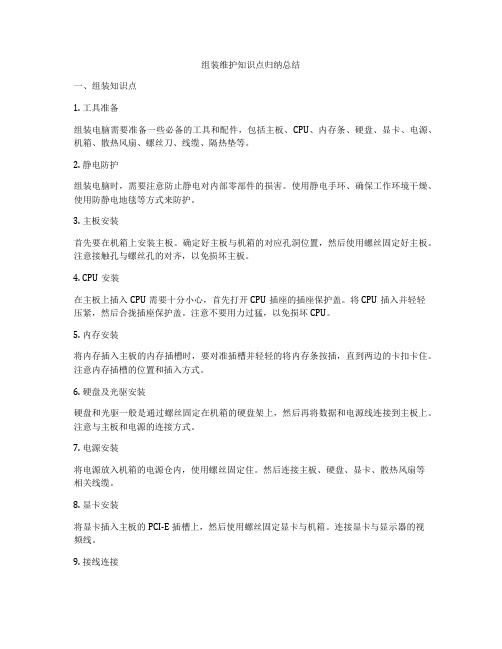
组装维护知识点归纳总结一、组装知识点1. 工具准备组装电脑需要准备一些必备的工具和配件,包括主板、CPU、内存条、硬盘、显卡、电源、机箱、散热风扇、螺丝刀、线缆、隔热垫等。
2. 静电防护组装电脑时,需要注意防止静电对内部零部件的损害。
使用静电手环、确保工作环境干燥、使用防静电地毯等方式来防护。
3. 主板安装首先要在机箱上安装主板。
确定好主板与机箱的对应孔洞位置,然后使用螺丝固定好主板。
注意接触孔与螺丝孔的对齐,以免损坏主板。
4. CPU安装在主板上插入CPU需要十分小心,首先打开CPU插座的插座保护盖。
将CPU插入并轻轻压紧,然后合拢插座保护盖。
注意不要用力过猛,以免损坏CPU。
5. 内存安装将内存插入主板的内存插槽时,要对准插槽并轻轻的将内存条按插,直到两边的卡扣卡住。
注意内存插槽的位置和插入方式。
6. 硬盘及光驱安装硬盘和光驱一般是通过螺丝固定在机箱的硬盘架上,然后再将数据和电源线连接到主板上。
注意与主板和电源的连接方式。
7. 电源安装将电源放入机箱的电源仓内,使用螺丝固定住。
然后连接主板、硬盘、显卡、散热风扇等相关线缆。
8. 显卡安装将显卡插入主板的PCI-E插槽上,然后使用螺丝固定显卡与机箱。
连接显卡与显示器的视频线。
9. 接线连接组装完成后,需要将各部件与主板的相关接口进行连接,包括电源接口、数据线接口、USB接口、音频接口等。
二、维护知识点1. 清洁维护定期对电脑进行清洁维护是非常重要的。
清洁散热风扇、清理尘埃可以保持电脑的良好散热状态,减少硬件故障发生的可能性。
2. 硬盘维护对硬盘进行定期的检查和维护,包括磁盘扫描、清理垃圾文件、定期整理硬盘等操作,可以减少硬盘故障的发生。
3. 内存维护内存是电脑性能的重要组成部分,定期检测内存的健康状态,修复错误的内存模块,可以提高电脑的稳定性和运行速度。
4. 显卡维护显卡是用于处理图形和视频的重要硬件,定期更新显卡驱动程序,清理显卡散热风扇和散热片等操作,可以提高显卡的性能和稳定性。
组装与维修知识点总结

组装与维修知识点总结随着科技的发展,电子产品日益普及,许多人对组装和维修电子设备的需求也越来越高。
了解一些组装与维修知识点不仅可以帮助我们更好地使用和维护电子产品,还可以提高我们的动手能力和解决问题的能力。
本文将总结一些常见的组装与维修知识点,希望能对大家有所帮助。
一、组装电脑的基本步骤1.选择硬件组件:首先需要选择合适的硬件组件,如主板、处理器、内存、显卡、硬盘等。
在选择时要注意组件之间的兼容性,需根据自己的需求和预算进行选择。
2.安装主板和其他硬件:先将主板安装在机箱内,注意对齐接口并用螺丝固定。
然后安装其他硬件,如内存、显卡等,也要注意对齐接口并固定好。
3.连接电源和数据线:将电源线连接到主板和硬盘上,注意线缆的连接方向和插口的类型,并固定好连接线。
然后将数据线连接到相应的接口上。
4.安装操作系统:将安装盘或U盘插入电脑并设置启动顺序为从光驱或U盘启动,按照提示进行操作系统的安装。
5.测试功能:完成组装后,进行必要的功能测试,如检查硬件设备是否正常工作、系统是否稳定等。
二、常见电子设备的维修知识点1.电脑无法开机:首先检查电脑的电源是否正常连接,电源开关是否打开,如果一切正常,可能是主板或电源的问题,需要进一步检查和维修。
2.显示器无图像:检查显示器的电源是否正常,显示器连接线是否插好,显卡是否正常工作,如果问题仍然存在,可能是显示器或显卡的故障。
3.键盘或鼠标失灵:检查键盘或鼠标的连接是否松动,尝试重新插拔连接线。
如果问题仍然存在,可能是驱动程序或硬件故障,需要进行相应的维修。
4.硬盘噪音大或无法正常读取数据:检查硬盘的连接是否正常,尝试重新接触硬盘连接线。
如果问题仍然存在,可能是硬盘的损坏,需要进行硬盘更换或数据恢复。
5.电池无法充电或电池续航时间短:检查电池连接是否正常,电源适配器是否正常工作。
如果问题仍然存在,可能是电池老化或电池管理软件的问题,需要更换电池或进行相应的设置。
三、常见电子设备维护技巧1.定期清洁:定期清洁电子设备的外壳,尤其是散热孔和风扇,可以避免灰尘积累导致设备过热或性能下降。
组装电脑知识大全
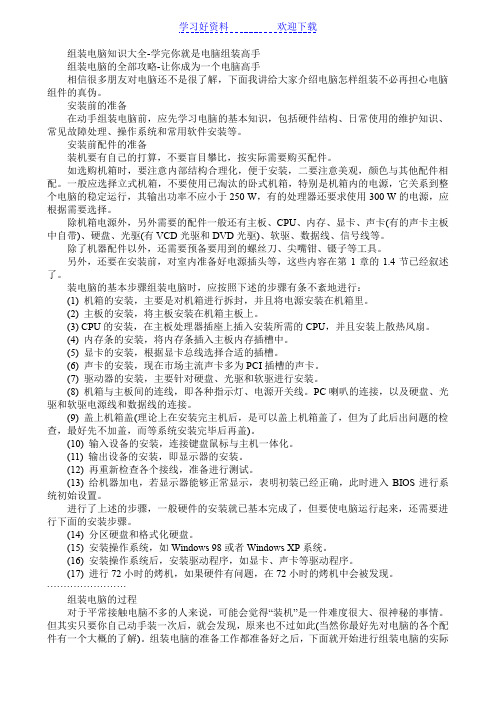
组装电脑知识大全-学完你就是电脑组装高手组装电脑的全部攻略-让你成为一个电脑高手相信很多朋友对电脑还不是很了解,下面我讲给大家介绍电脑怎样组装不必再担心电脑组件的真伪。
安装前的准备在动手组装电脑前,应先学习电脑的基本知识,包括硬件结构、日常使用的维护知识、常见故障处理、操作系统和常用软件安装等。
安装前配件的准备装机要有自己的打算,不要盲目攀比,按实际需要购买配件。
如选购机箱时,要注意内部结构合理化,便于安装,二要注意美观,颜色与其他配件相配。
一般应选择立式机箱,不要使用已淘汰的卧式机箱,特别是机箱内的电源,它关系到整个电脑的稳定运行,其输出功率不应小于250 W,有的处理器还要求使用300 W的电源,应根据需要选择。
除机箱电源外,另外需要的配件一般还有主板、CPU、内存、显卡、声卡(有的声卡主板中自带)、硬盘、光驱(有VCD光驱和DVD光驱)、软驱、数据线、信号线等。
除了机器配件以外,还需要预备要用到的螺丝刀、尖嘴钳、镊子等工具。
另外,还要在安装前,对室内准备好电源插头等,这些内容在第1章的1.4节已经叙述了。
装电脑的基本步骤组装电脑时,应按照下述的步骤有条不紊地进行:(1) 机箱的安装,主要是对机箱进行拆封,并且将电源安装在机箱里。
(2) 主板的安装,将主板安装在机箱主板上。
(3) CPU的安装,在主板处理器插座上插入安装所需的CPU,并且安装上散热风扇。
(4) 内存条的安装,将内存条插入主板内存插槽中。
(5) 显卡的安装,根据显卡总线选择合适的插槽。
(6) 声卡的安装,现在市场主流声卡多为PCI插槽的声卡。
(7) 驱动器的安装,主要针对硬盘、光驱和软驱进行安装。
(8) 机箱与主板间的连线,即各种指示灯、电源开关线。
PC喇叭的连接,以及硬盘、光驱和软驱电源线和数据线的连接。
(9) 盖上机箱盖(理论上在安装完主机后,是可以盖上机箱盖了,但为了此后出问题的检查,最好先不加盖,而等系统安装完毕后再盖)。
学会自己组装电脑DIY装机指南

学会自己组装电脑DIY装机指南近年来,随着科技的快速发展,电脑已经成为了我们生活中不可或缺的工具。
然而,对于大多数人来说,由于对电脑硬件的不了解以及过高的价格,购买一台高性能的电脑成为了一项不小的负担。
而通过自己动手组装电脑,不仅可以降低成本,而且可以根据个人需求进行定制。
本篇文章将为大家提供一份DIY装机指南,帮助大家学会自己组装电脑。
第一步:选择合适的硬件组件组装电脑的第一步是选择合适的硬件组件。
这包括主板、处理器、内存、硬盘、显卡、电源等等。
在选择硬件组件时,我们需要考虑自己的使用需求和预算。
如果你想要进行高性能游戏,那么选择一款强大的显卡和处理器是很重要的。
如果你主要用电脑进行办公,那么选择一个稳定的主板和高容量的内存是更合适的选择。
第二步:准备工具和防静电措施在组装电脑之前,我们需要准备一些常见的工具,比如螺丝刀、镊子、风扇安装工具等等。
此外,为了防止静电对电脑造成损害,我们需要采取一些防静电措施。
比如,穿着防静电手套、在工作台面上铺上防静电垫等等。
第三步:安装主板和处理器安装主板和处理器是组装电脑的核心步骤。
首先,将主板安装在机箱内。
确保主板与机箱的孔位相吻合,并使用螺丝将其固定好。
接下来,安装处理器。
先将处理器插入主板的CPU插槽,然后轻轻按下锁定手柄,确保处理器牢固连接。
第四步:安装内存和硬盘安装内存和硬盘是非常简单的步骤。
首先,找到主板上的内存插槽和硬盘插槽。
将内存条插入内存插槽中,并用力压下,直到卡槽两边的卡扣固定住内存条。
接下来,将硬盘插入硬盘插槽中,并使用螺丝将其固定在机箱内。
第五步:安装显卡和电源安装显卡和电源是组装电脑的最后一步。
将显卡插入主板的PCI插槽中,并用力按下,直到显卡连接牢固。
接下来,将电源插口连接到主板和其他硬件上的电源接口,并用螺丝将电源固定在机箱内。
第六步:连接硬件和外设组装完毕后,我们需要将各个硬件与外设连接起来。
首先,连接硬盘和光盘驱动器的数据线和电源线。
技术宅必备电脑装机技巧与经验分享
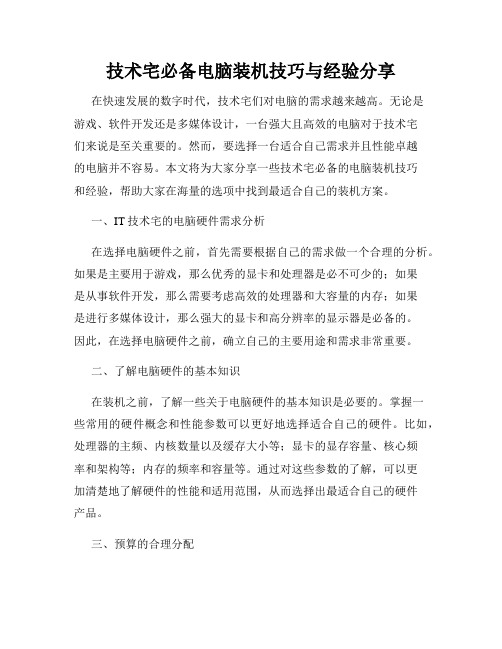
技术宅必备电脑装机技巧与经验分享在快速发展的数字时代,技术宅们对电脑的需求越来越高。
无论是游戏、软件开发还是多媒体设计,一台强大且高效的电脑对于技术宅们来说是至关重要的。
然而,要选择一台适合自己需求并且性能卓越的电脑并不容易。
本文将为大家分享一些技术宅必备的电脑装机技巧和经验,帮助大家在海量的选项中找到最适合自己的装机方案。
一、IT技术宅的电脑硬件需求分析在选择电脑硬件之前,首先需要根据自己的需求做一个合理的分析。
如果是主要用于游戏,那么优秀的显卡和处理器是必不可少的;如果是从事软件开发,那么需要考虑高效的处理器和大容量的内存;如果是进行多媒体设计,那么强大的显卡和高分辨率的显示器是必备的。
因此,在选择电脑硬件之前,确立自己的主要用途和需求非常重要。
二、了解电脑硬件的基本知识在装机之前,了解一些关于电脑硬件的基本知识是必要的。
掌握一些常用的硬件概念和性能参数可以更好地选择适合自己的硬件。
比如,处理器的主频、内核数量以及缓存大小等;显卡的显存容量、核心频率和架构等;内存的频率和容量等。
通过对这些参数的了解,可以更加清楚地了解硬件的性能和适用范围,从而选择出最适合自己的硬件产品。
三、预算的合理分配装机需要花费一定的资金,因此,预算的分配是一个需要考虑的问题。
一台高性能的电脑通常需要投入较高的成本,但是在选择硬件时需要考虑性价比。
有时候,一些性能稍低但价格更实惠的硬件也可以满足一般需求。
因此,在选择硬件时需要在保证基本需求满足的前提下,合理分配预算,选择最合适的硬件产品。
四、选择可靠的品牌和配件在选择硬件时,品牌的可靠性也是一个需要考虑的因素。
知名的品牌通常有更好的品质和售后保障,而一些劣质品牌虽然价格低廉,但质量无法得到保证。
因此,在选择硬件时,建议选择一些知名品牌的产品,并且注意配件的兼容性。
比如,选择与主板兼容的内存条以及合适的电源供电等。
五、合理的散热设计和维护对于技术宅而言,电脑通常需要长时间高负载运行,因此散热是一个需要重视的问题。
装机顺序和注意事项

装机顺序和注意事项一、选购硬件设备在装机之前,首先需要购买所需的硬件设备。
根据自己的需求和预算,选择适合的主板、处理器、内存、硬盘、显卡、电源等配件。
在选购过程中要注意品牌的信誉度、性能参数、价格等因素,以确保选择到性价比最高的硬件设备。
二、准备工具和配件在装机之前,需要准备好一些工具和配件。
常用的工具包括螺丝刀、镊子、剪线钳等。
常用的配件包括硅脂、散热器、风扇、数据线等。
这些工具和配件能够帮助我们更方便地进行装机操作和散热处理。
三、组装主机组装主机是整个装机过程中最重要的一步。
首先,要将主板固定在机箱上,注意插槽的对齐和螺丝的固定。
然后,将处理器插入主板的CPU插槽中,注意方向和插入的深度。
接着,安装内存条、显卡、硬盘等设备到相应的插槽上。
最后,连接电源线、数据线等,确保各个设备之间能够正常通信和供电。
四、安装操作系统组装完主机后,还需要安装相应的操作系统。
根据个人需求和使用习惯,选择合适的操作系统版本。
将操作系统光盘或U盘插入主机,按照提示进行安装操作。
在安装过程中,要注意选择合适的分区和格式化方式,以及设置管理员账户和密码等。
五、安装驱动程序安装完操作系统后,还需要安装相应的驱动程序,以确保硬件设备能够正常运行。
可以通过官方网站或驱动管理软件下载最新的驱动程序,然后按照提示进行安装。
在安装过程中,要注意选择正确的驱动版本和操作系统版本,以避免兼容性问题。
六、设置BIOSBIOS是计算机系统的基本输入输出系统,对计算机的运行和性能起到重要的作用。
在装机完成后,需要进入BIOS界面进行相应的设置。
可以通过按下启动时显示的按键(通常是Del或F2键)进入BIOS 界面,然后根据需要进行设置。
常见的设置包括启动顺序、时间和日期、硬件监控等。
七、测试和调试在装机完成后,还需要进行一些测试和调试工作,以确保硬件设备和系统的正常运行。
可以运行一些硬件测试软件,如CPU-Z、GPU-Z、CrystalDiskMark等,对硬件的性能进行评估和监测。
组装台式电脑注意事项

组装台式电脑注意事项组装台式电脑是一项需要仔细操作和谨慎注意的任务。
以下是组装台式电脑时需要注意的几个重要事项:1. 购买组装所需的零件:首先,你需要确定自己的需求和预算,然后购买合适的零件。
常见的零件包括主板、处理器、内存、硬盘、显卡、电源、机箱等。
确保购买的零件的规格和互相兼容。
2. 静电防护:在组装台式电脑之前,一定要保持良好的静电防护。
静电可能对电子元件造成损害。
最好在操作之前使用静电手环,或者直接触摸大型金属物体来释放身上的静电。
3. 组装工具:准备好所需的组装工具,如螺丝刀、剪线钳等。
这些工具将帮助你完成组装过程。
4. 无关电源:在组装台式电脑之前,确保将电源插头插在墙上,但不要把电源开关打开。
这样可以避免组装过程中的意外短路。
5. 主板安装:将主板固定在机箱内。
注意正确安装主板支架,确保主板正确插入,并将螺丝固定主板。
务必使用正确的螺丝大小。
6. 处理器安装:小心地取出处理器,并将其轻轻插入主板的处理器插槽中。
务必对准引脚,并按照主板说明书上的说明插入。
然后,轻轻按下插槽上方的插销,确保处理器安装牢固。
7. 内存安装:查看主板说明书,了解正确的内存插槽以及如何搭配内存模块。
轻轻插入内存模块,直到插槽两侧的卡口扣住内存条。
确保内存模块插入无误,并完全连接。
8. 硬盘和光驱安装:根据机箱内的固定槽位和支架来安装硬盘和光驱。
确保硬盘和光驱固定好,不会松动。
9. 电源连接:连接电源供应器到主板和其他电源组件。
确保所有插头正确对齐,并紧固好。
注意检查连接是否牢固。
10. 风扇和散热器:确保安装风扇和散热器,以保持系统的散热效果良好。
在安装散热器时,务必在处理器上涂上适量的热导硅脂。
11. 连接线缆:根据主板和其他电子元件的说明书,连接正确的线缆。
这包括数据线、电源线、USB线等。
确保所有线缆都正确连接,没有松动。
12. 进行启动测试:在组装完成后,要进行启动测试,以确保系统正常运行。
检查是否有异常情况,例如无法开机、过热等。
计算机的装机流程和注意事项

计算机的装机流程和注意事项
嘿呀!今天咱们来聊聊计算机的装机流程和注意事项!这可真是个超级实用的话题呢!
首先,咱们来说说装机流程哈。
1. 第一步呀,你得准备好所有需要的硬件,像主板、CPU、内存、硬盘、显卡、电源、机箱这些家伙可一个都不能少哇!2. 接下来呢,打开机箱,把主板小心翼翼地放进去,哎呀呀,这可得轻拿轻放!3. 然后把CPU 安装到主板上,注意咯,千万别把针脚弄弯啦!4. 再把内存插在对应的插槽里,听到“咔哒”一声,那就是插好啦!5. 接着装硬盘,固态硬盘和机械硬盘的安装方式还有点不一样呢,可得瞧仔细咯!6. 显卡的安装也不能马虎,要插紧插好哟!7. 电源的连接也很重要,各种线可别接错啦!8. 最后把机箱盖盖上,哇塞,硬件部分就算初步完成啦!
接下来讲讲注意事项哈!哎呀呀,这可都是重点!1. 选择硬件的时候,要根据自己的需求和预算来呀,可别盲目跟风!2. 安装过程中,一定要记得先消除身上的静电,不然小心静电把硬件弄坏喽!3. 各个硬件的接口要对准,别用蛮力硬插呀!4. 涂抹硅脂的时候要均匀,这可关系到CPU 的散热效果呢!5. 组装完成后,先别急着通电,检查一遍各个连接是否牢固,有没有遗漏的地方。
6. 还有哇,在安装系统的时候,要选择正版的系统,不然可能会有各种麻烦哟!
哇!怎么样?是不是觉得装机也没有那么难啦?只要按照流程,注意这些事项,你也能自己组装出一台厉害的计算机呢!加油呀!。
学会电脑装机自己动手打造你的理想电脑
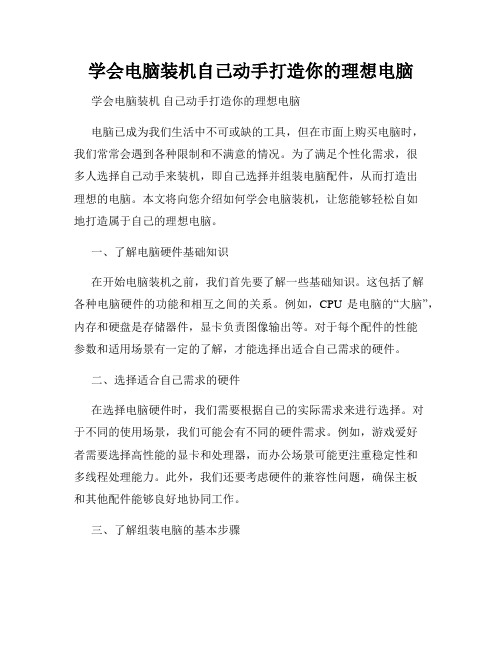
学会电脑装机自己动手打造你的理想电脑学会电脑装机自己动手打造你的理想电脑电脑已成为我们生活中不可或缺的工具,但在市面上购买电脑时,我们常常会遇到各种限制和不满意的情况。
为了满足个性化需求,很多人选择自己动手来装机,即自己选择并组装电脑配件,从而打造出理想的电脑。
本文将向您介绍如何学会电脑装机,让您能够轻松自如地打造属于自己的理想电脑。
一、了解电脑硬件基础知识在开始电脑装机之前,我们首先要了解一些基础知识。
这包括了解各种电脑硬件的功能和相互之间的关系。
例如,CPU是电脑的“大脑”,内存和硬盘是存储器件,显卡负责图像输出等。
对于每个配件的性能参数和适用场景有一定的了解,才能选择出适合自己需求的硬件。
二、选择适合自己需求的硬件在选择电脑硬件时,我们需要根据自己的实际需求来进行选择。
对于不同的使用场景,我们可能会有不同的硬件需求。
例如,游戏爱好者需要选择高性能的显卡和处理器,而办公场景可能更注重稳定性和多线程处理能力。
此外,我们还要考虑硬件的兼容性问题,确保主板和其他配件能够良好地协同工作。
三、了解组装电脑的基本步骤组装电脑并不是一项复杂的任务,只要掌握了基本的步骤,就能够顺利完成。
首先,我们要将电脑主板装入机箱,并连接好电源线和数据线。
接下来,我们将CPU插入主板的CPU插槽中,并涂抹好散热硅脂。
然后,我们需要安装内存条、硬盘、显卡等配件,并将它们与主板相连接。
最后,我们需要将显示器、键盘和鼠标等外部设备连接好,确认一切正常后,即可启动电脑。
四、注意电脑装机的细节和注意事项在进行电脑装机时,有一些细节和注意事项需要我们特别关注。
首先,我们要保证整个装机过程在无尘环境下进行,以避免灰尘对电脑硬件的影响。
其次,我们要注意静电的防护,使用静电手环等设备来减少静电对电脑的损害。
此外,我们还要确保电脑内部的散热良好,选择合适的散热器和风扇来保持电脑的稳定性。
五、安装操作系统和驱动程序在完成硬件的组装后,我们还需要安装操作系统和驱动程序。
数码装机入门知识点总结

数码装机入门知识点总结随着科技的不断发展,人们对电脑的需求也越来越大。
在如今的社会中,电脑已经成为了我们日常生活中不可或缺的一部分。
而对于一些喜欢DIY的人来说,组装一台属于自己的电脑也是一件非常有趣的事情。
不过,对于一些新手来说,要想成功地组装一台电脑并不是一件容易的事情。
因此,今天我们就来总结一下数码装机的入门知识点,希望能够给想要DIY组装电脑的朋友们一点帮助。
1. 硬件知识组装一台电脑的首要条件就是了解各种硬件设备。
首先,我们需要了解以下几种硬件设备:- CPU:计算机的中央处理器,相当于电脑的大脑。
在选择CPU时,需要考虑它的核心数、频率、缓存等参数。
- 主板:主板相当于计算机的背骨,是各个硬件设备的连接中心。
- 内存:内存是电脑的短期存储器,它直接影响着计算机的运行速度。
- 硬盘:硬盘是电脑的长期存储器,可以存储操作系统、软件和文件等。
- 显卡:显卡是用来处理计算机图像的设备,对于游戏玩家来说,选择一款性能强劲的显卡至关重要。
- 电源:电源供应电脑各种硬件设备所需的电能,同时也为电脑提供稳定的电压。
以上是组装一台电脑需要的主要硬件设备,了解这些硬件设备的功能和性能也是组装电脑的基础知识。
2. 组装步骤掌握了各种硬件设备的基础知识之后,接下来就需要学习电脑的组装步骤。
一般来说,电脑的组装步骤可以分为以下几个部分:- 安装CPU:首先需要将CPU插入主板的CPU插槽中,然后按照说明书上的指引来安装散热器。
- 安装内存:将内存插入主板的内存插槽中,并且按照主板说明书上的指引来安装。
- 安装主板:将主板固定在电脑机箱上,并且连接电源线、数据线等。
- 安装硬盘和光驱:将硬盘和光驱插入电脑机箱的相应插槽中。
- 安装显卡:将显卡插入主板的PCI插槽中,并且连接显示器。
- 连接电源:将电源插头连接到主板、显卡、硬盘等设备上,并且连接电源线。
- 连接数据线:将鼠标、键盘、显示器等外设连接到主板上。
通过上述步骤,就可以完成一台电脑的组装工作了。
电脑装机新手指南从购买到组装一步步教你装机
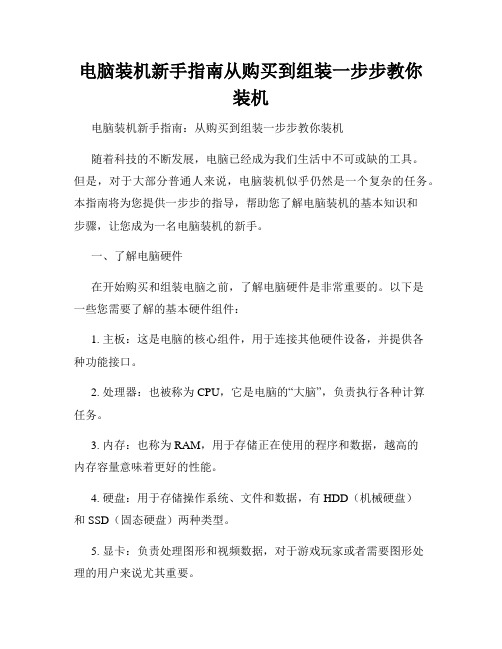
电脑装机新手指南从购买到组装一步步教你装机电脑装机新手指南:从购买到组装一步步教你装机随着科技的不断发展,电脑已经成为我们生活中不可或缺的工具。
但是,对于大部分普通人来说,电脑装机似乎仍然是一个复杂的任务。
本指南将为您提供一步步的指导,帮助您了解电脑装机的基本知识和步骤,让您成为一名电脑装机的新手。
一、了解电脑硬件在开始购买和组装电脑之前,了解电脑硬件是非常重要的。
以下是一些您需要了解的基本硬件组件:1. 主板:这是电脑的核心组件,用于连接其他硬件设备,并提供各种功能接口。
2. 处理器:也被称为CPU,它是电脑的“大脑”,负责执行各种计算任务。
3. 内存:也称为RAM,用于存储正在使用的程序和数据,越高的内存容量意味着更好的性能。
4. 硬盘:用于存储操作系统、文件和数据,有HDD(机械硬盘)和SSD(固态硬盘)两种类型。
5. 显卡:负责处理图形和视频数据,对于游戏玩家或者需要图形处理的用户来说尤其重要。
6. 电源:用于提供电力支持,确保整个系统正常工作。
除了以上列举的硬件外,还有一些其他重要的组件,如机箱、显示器、键盘、鼠标等。
二、购买所需硬件在了解了电脑硬件的基本知识后,您需要购买相关硬件来组装您的电脑。
这里有一些指导原则可以帮助您进行购买:1. 预算:首先确定您的预算范围,以便在此基础上选购硬件。
2. 目标用途:根据您使用电脑的目的,选择适合的硬件配置。
比如,如果您主要用于游戏,需要选择高性能的显卡和处理器。
3. 可靠性:选择知名品牌的硬件,以确保质量和可靠性。
4. 扩展性:考虑到未来硬件的升级和添加,选择具备扩展性的硬件组件。
5. 参考评测:在购买之前,可以查看一些专业的硬件评测和用户评价,了解更多关于硬件的信息。
三、准备安装工具和工作环境在开始组装电脑之前,需要准备一些必要的工具和工作环境,以确保安全和效率:1. 螺丝刀:用于安装各种硬件的螺丝。
2. 线束带:用于整理电源线和数据线,使其更加整洁。
- 1、下载文档前请自行甄别文档内容的完整性,平台不提供额外的编辑、内容补充、找答案等附加服务。
- 2、"仅部分预览"的文档,不可在线预览部分如存在完整性等问题,可反馈申请退款(可完整预览的文档不适用该条件!)。
- 3、如文档侵犯您的权益,请联系客服反馈,我们会尽快为您处理(人工客服工作时间:9:00-18:30)。
下面这34条DIY攒机、配件知识一句话经验,这一系列是他们在DIY方面的所积累的经验,写在这个地方,希望对就得组装电脑的技术们能有多数帮助。
1、对于中低端显卡,超过256MB的显存是没有多大意义的。
2、用低端显卡组建SLI或者交火不如购买一样价格的中高端显卡。
3、可能您可以确定好配件,在攒机时千万不可以被经销商几句忽悠就更改配件。
那么来说经销商均是根据个人利润多少来向您推荐的。
目前普遍的CPU都相当好超,但好多低价主板都是不可以超的。
可能您打算超频,除了CPU的选择之外,必须要注意所选择的主板的超频能力。
4、一块主板超这种CPU的能力不错,但超另一种CPU的能力没有必好。
譬如低价P965主板用Conroe处理器那么都有必须空间的超频能力,但用奔腾两个核心如E2140好多就超不上去了。
5、以前超频的时候那么都追求不加电压,但现在玩超频则一般都就得加电压,所以选择超频主板最好是选BIOS里面CPU、内存、北桥电压调节按钮都有的产品。
6、好多人选购CPU的时候只关注它本身的性价比,还有应该同时考虑所搭配的主板,追求整体性价比较为明智。
7、大家建议各位超频玩家,在提高CPU高外频的同时,不妨略微加一点北桥电压。
8、可能希望买的机子能播放1080P高清,要么应该选择支持高清视频解码的显卡,要么就要足够强劲的CPU进行软解,就得配备6300级别以上的处理器,或是把奔腾两个核心超到3G。
9、INTEL 775针CPU散热器超过500克的建议加装背板,根据而防止主板变形。
10、内存安装的顺序应该是根据靠近CPU一侧的插槽开始,优先安装超频能力好的内存。
11、重量是对机箱用料好坏很直观的区分做法,轻飘飘的低端机箱用料肯定不好。
12、电源有额定功率和最大功率之分,在购买时必须要注意区别。
13、安装散热器时注意要选择好点的散热膏,可有效下降CPU温度。
14、买音箱注重音效的技术可以选择2.1,注重音质的最好选择2.0。
15、22寸甚至更大尺寸的显示器确实诱人,但是请记得大屏液晶分辨率高,可能希望用原始的分辨率玩3D游戏以获得理想的画质,最好配块千元以上的中高端显卡。
16、稍老多数的游戏均不可以相当好的支持宽屏显示器,对于游戏玩家,应该尽量选择普屏液晶显示器。
17、可能您想攒机,但又对电脑配件一点也不懂,当最好要拿出至少一个月的时间学习一下。
因为,一个完全不懂的人被奸商骗的机率几乎可达100%。
18、可能想电脑获得良好的散热效果,当大机箱+机箱风扇的搭配,比单纯的CPU风扇散热要好上不少。
19、虽然Intel的Core 2架构名不虚传确实有很多权威,但入门级两个核心处理器比较,在不超频前提下,AMD X2在游戏方面仍然比奔腾两个核心有必须权威,选购的时候应该考虑各自看重哪方面的能力。
20、购买显示器时,不可以一味的看显示器响应时间、对比度之类的参数,多注意看一下显示器的细节工艺、人性化设计。
21、在资金有限的情况下,可以适当下降在CPU上投入的资金,根据而省出资金用在别的配件上,那么均可以获得更好的的整机能力。
22、尝试不相同版本的主板BIOS有时对超频有意想不到的效果,但BIOS 版本也不可能越新越好。
23、选购电源不单单要看总功率还要看12V输出,因为目前的CPU还有显卡这两个耗电大户都是依靠12V输出。
24、电脑静音是比较的而不可能相当的,所以没需要保证电脑时时刻刻都静音,只要在夜晚挂机时安静就可以。
25、目前散热的瓶颈往往在散热膏而不在散热器,所以高品质的散热膏有时比散热器更重要。
26、不可以盲目迷信散热片,内存散热片可能安装不当,不如不安。
27、在攒机时,选择高品质的键盘鼠标是很有需要的,尤其是对于那些就得长时间操作电脑的网民,不可以选择低价低质的键鼠。
28、电源为电脑的“后勤”,所以在选购时必须要注意,万万不可随便买一款杂版产品。
29、买配件千万不可只看价格,什么便宜买什么。
一分价钱一分货,这句话在DIY领域,大面积情况下或者适用的。
30、尤其是在资金紧张的情况下,选择一线大品牌的低端主板,还不如选择二线品牌的同价位产品。
31、可能想用内存超频能力提高,除了用内存电压略微调高之外,也可以略微调高北桥电压,这种会促使内存在高频率下运行相当稳定。
32、选择风扇侧吹型CPU散热器,有利于改善机箱内部风道、往往可以达到较佳的散热效果。
33、区分38度机箱的简单做法是看侧面板有没有散热孔及正对CPU的导风罩。
34、在使用技嘉主板的时候,网民按del键进入bios之后,再按Ctrl+F1键,bios用提供相当丰富参数按钮。
以上的只是组装电脑的经验之谈,很多的组装电脑教程请去大家的装机教程栏目浏览,还有大家网站还提供最新的组装电脑配置单,以便大家选择和参考。
浏览: 22427次DIY攒机是一件说简单就非常简单,说复杂就异常复杂的事情。
往简单里说,去中关村随便找个装机商,报个价,装机商用不了两分钟就给写个配置单,两个小时就给装好机器,还外加装个盗版系统,保你拿回家就能用。
往复杂里说,DIY攒机会涉及到十几个配件,如何让这些配件合理的搭配,不出现瓶颈又适合您的应用需求,还要尽可能的节省您的资金。
要想将这些问题全部理清楚,没有一段时间的苦功是不可能的。
上述的这些,对于许多装机老手完全不是问题,但是对于那些新手而言,往往是“老鼠拉乌龟,无从下手”,直接就“蒙了”。
本文总结的“DIY攒机三大原则八项注意”,就是专门为了这些新手而写。
这篇文章不会告诉您哪个配件很超值,哪个配置适合您,但只要理解了这篇文章,那么绝对可以使您在攒机时少走许多弯路。
并且,在此文的基础上,您只要通过一定时间的学习,绝对可以攒出真正适合您的电脑。
附注:本文主要是为了那些攒机新手,并有兴趣、有时间学习如何攒一台电脑的朋友而写。
如果您是攒机老手,笔者建议您在评论中留下您的一些心得,以供新手学习。
如果您非常忙,没有时间学习如何攒一台电脑,甚至连看完本文的时间都没有,笔者建议您不要攒机了,还是去买台式机或笔记本吧。
原则一:合理搭配够用就好DIY攒机的第一大原则就是:合理搭配,够用就好。
有可能许多朋友觉得这句话有点废话,但鉴于本文的读者有许多新手,并且此条也是攒机的基础理念之一,所以笔者还是将它放在了第一位上来写。
配件需要合理搭配何为合理搭配?简单而言,攒一台电脑将涉及到十几个配件,我们的目标是让这十几个配件尽可能合理的组合在一起,避免瓶颈。
最终在有限的资金投入下,使最终电脑的性能最大化。
何为够用就好?攒电脑是给自己用的,所以攒机时必须要考虑到自己的需求,从而再去确定自己的配置,不要被无用的功能迷花了眼,这样才能最优的利用自己的资金。
原则二:自己动手丰衣足食在攒机时“自己动手”,在笔者看来是的好处多多,笔者一一简述如下。
自己动手丰衣足食1、您如果真的想攒一台适合自己的电脑,那么就必须要自己动手,这个世界上最了解你的就是你自己,不可能有别人更能理解您的需求。
2、通过一段时间学习,您自己选定配件,您自己写配置单,将使您深入的了解您攒的这台电脑,避免了在装机时不良商家换件,上返修件的要率。
3、技多不压身,DIY攒机能使许多人从中得到乐趣,至少笔者就曾经非常痴迷的学习过相关知识,现在还视折腾自己电脑为乐趣。
4、如果您不找装机商,自己买配件,自己动手装机,更是能省下一笔装机费,并且也完全避免了被不良装机商“黑”。
5、自己定的配件,自己装的机器,由于您对配件已经有了很深的理解,在购买后万一出现小故障,多半自己就可以轻松解决。
上述只是笔者总结的部分好处。
笔者还是那句话,如果您觉得上面的过程太麻烦了,没时间学习,那么还是去买台式机或笔记本吧。
虽然确实贵点,但至少明码标价,所有人都一样,不会“黑”你一个人。
原则三:选配件“不看广告看疗效?”“中国的广告就是忽悠”,这是笔者以前逛论坛时看到过一句话,当时就觉得深以为然。
随便举几个例子,比如说洗衣粉广告,所有洗衣粉都是不管多脏的衣服,一洗变洁白,但你随便买哪一种,也达不到那效果。
再比如说洗发水广告,一个美女(或帅哥)出来露一头秀发,说:就是用了XXX洗发水,我就这样了。
结果呢,我保证,您不管用哪种也达不到那效果。
其实上面的例子许多,基本上没有广告不夸大忽悠的。
广告多多,你真信吗?如果有人和你说,DIY配件广告是一块净土,所有的DIY配件广告都不忽悠,全是事实求是的,您信吗?反正我是不信。
DIY配件的广告也确实没有给我们信服他们的理由。
所以,看广告选配件,肯定是不可取的。
那么,不看广告,我们应该根据什么选配件。
答案也很明确,就是评测。
一般来说,主流的DIY配件,几家IT媒体肯定会有详细的评测文章。
这些评测文章就是我们了解配件性能的最佳途径了,也许您会觉得一家之言不可信,那么多转几家网站,再去论坛看看正在使用此配件网友的评论,那么相信你很快就会对这个配件有个客观的了解。
当然,有部分枪手做的评测,虽然也打着评测的名号,实质而是另一种形式的广告。
这类文章其实也很好分辨,如果一遍文章从头到尾说一个产品全是优秀,没有一丝缺点,那这个稿子可信度就要打个折扣。
如果再这个基础上,再加上一些“超完美”“好一百倍”之类明显带有广告性质的用语,那么基本打入枪手稿范围,就当没看到完事。
明确购机需求:您到底需要什么?明确您的需求,这点是攒出即省钱、又适合您使用电脑的前提。
您攒电脑是用来做什么,是主要用来上网、办公,还是用来看电影、玩游戏。
如果是看电影,是不是真的需要高清;如果是玩游戏,是玩普通的小游戏,还是要玩最新的大型3D游戏。
上述的这些,都需要您有一个明确的答案。
不同的需求,必然对应着不同的电脑。
比如说,如果你的需求主要是上网办公,那么就可以选择一款中等性能的CPU,及集成显卡的主板,并选择一个点距较大的显示器。
如果您的需求主要是用来看高清电影,那么您就必须要配备大硬盘、全高清显示器,有可能还需要视情况配备蓝光光驱等。
不同的需求,需要不同的电脑,办公自然也有合适的电脑并且,在上述的基础上,您还需要再次细化您的需求。
比如说,您看电影是不是只看普通rmvb 的电影,如果是的话,那么硬盘的需求就会减弱许多,显示器也不是必配全高清。
玩游戏是需要玩最新3D游戏,还是魔兽世界之类的网络游戏,如果只是玩网络游戏,显卡的性能自然可以适当的差一些。
综上所述,您最先要做的是明确需求,最好可以将您的需求明确的写出来,并权衡一下,哪些功能是可以放弃,哪些是必须要满足的。
您最终将需求确认下来,我们才可以再言其它。
不要让无用功能迷了你的眼许多人买东西都爱求大求全,往往看到一个产品多了个功能,只需多花200块,感觉不错,头脑一发热,就买了,结果买回家,又发现用不上。
攒机时,我们同样面临着许多配件功能的诱惑,比如说,某些主板提供的一键超频功能,您是否需要;某些显示器提供的全接口功能,您是不是有那么多设备接;某些机箱提供的前端LED指示面板,是不是实用。
